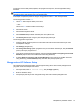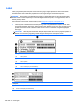User Guide
Prosedur penginstalan BIOS beragam. Ikuti petunjuk di layar setelah download selesai. Jika tidak ada
petunjuk di layar, ikuti langkah-langkah berikut:
1. Pada layar Mulai, ketik e (p), lalu pilih File Explorer (Penjelajah Berkas).
2. Klik tujuan di harddisk. Tujuan di harddisk biasanya adalah Diska Lokal (C:).
3. Dengan jalur hard drive yang dicatat sebelumnya, buka folder di hard drive yang berisi
pembaruan.
4. Klik dua kali file dengan ekstensi .exe (misalnya, namafile.exe).
Penginstalan BIOS dimulai.
5. Selesaikan penginstalan dengan mengikuti petunjuk di layar.
CATATAN: Setelah pesan yang ditampilkan melaporkan bahwa penginstalan berhasil, Anda dapat
menghapus file yang di-download dari hard drive.
Menggunakan MultiBoot
Urutan perangkat boot
Saat komputer menyala, sistem akan berusaha menjalankan boot dari perangkat boot yang
diaktifkan. Utilitas MultiBoot yang diaktifkan dari pabriknya akan mengontrol urutan perangkat boot
yang ditetapkan sistem. Perangkat boot bisa dari drive optik, drive disket, perangkat NIC (kartu
antarmuka jaringan), harddisk, dan perangkat USB. Perangkat boot berisi media atau berkas yang
dapat menjalankan boot agar komputer dapat dihidupkan dan beroperasi dengan baik.
CATATAN: Sebagian perangkat boot harus diaktifkan dalam Computer Setup agar disertakan
dalam urutan boot.
Anda dapat mengubah urutan pencarian perangkat boot oleh komputer dengan mengubah urutan
boot dalam Computer Setup. Anda juga dapat menekan esc saat muncul pesan “Press the ESC key
for Startup Menu” (Tekan tombol ESC untuk Menu Penyalaan) di bagian bawah layar, lalu tekan f9.
Menekan f9 akan menampilkan menu yang menunjukkan perangkat boot aktif, sehingga Anda dapat
memilih salahsatu perangkat boot itu. Atau, Anda dapat menggunakan MultiBoot Express untuk
mengeset komputer agar meminta Anda menentukan lokasi boot setiapkali komputer dihidupkan atau
dinyalakan ulang.
Memilih preferensi MultiBoot
Anda dapat menggunakan MultiBoot dengan cara:
●
Mengeset urutan boot baru setiapkali komputer dihidupkan dengan mengubah urutan boot
dalam Computer Setup.
● Memindah-mindah pemilihan perangkat boot dengan menekan esc saat muncul pesan “Press
the ESC key for Startup Menu” (Tekan tombol ESC untuk Menu Penyalaan) di bagian bawah
layar, kemudian tekan f9 untuk memasuki menu Boot Device Options (Pilihan Perangkat Boot).
●
Mengeset urutan boot yang dapat diubah-ubah menggunakan MultiBoot Express. Fitur ini akan
meminta Anda memilih perangkat boot setiapkali komputer dihidupkan atau dinyalakan ulang.
Menggunakan MultiBoot 95